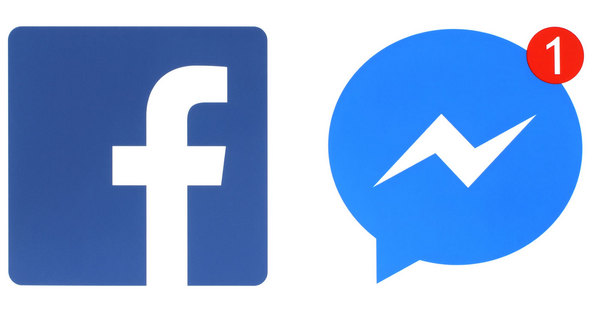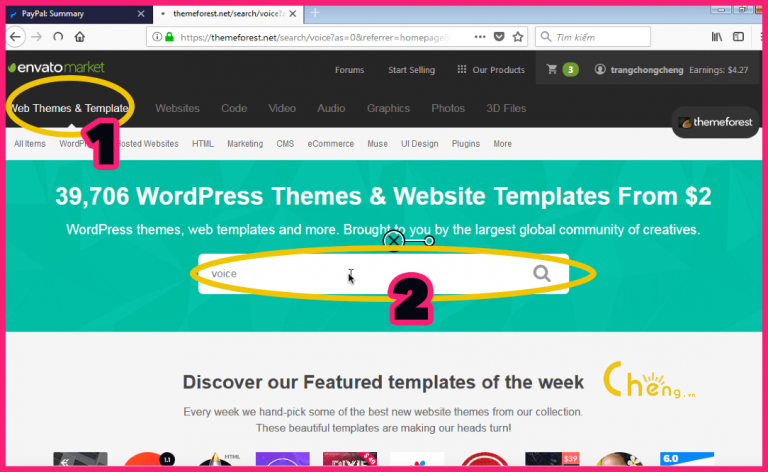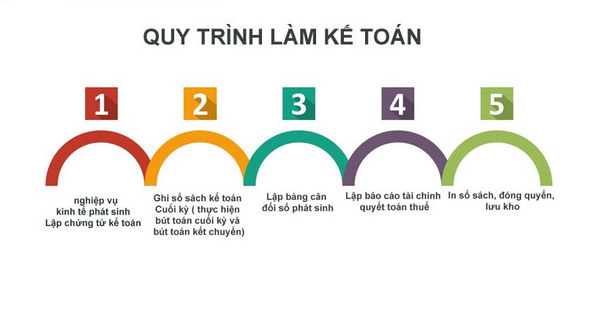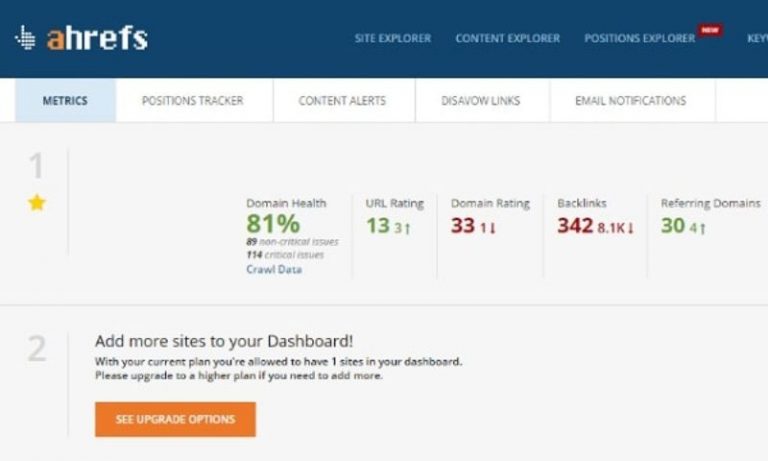Cài đặt messenger cho máy tính và một số điều cần lưu ý khi sử dụng facebook
Cài đặt messenger cho máy tính và một số điều cần lưu ý khi sử dụng facebook là chủ đề của bài viết dưới đây. Hãy cùng abby card tìm hiểu chủ đề này ngay nhé!

Hướng dẫn cài đặt Facebook và Facebook Messenger trên máy tính Windows 10
Cài đặt Facebook cho máy tính Windows 10
Để có thể tải và cài đặt Facebook như một ứng dụng trên máy Windows 10, bạn thực hiện các bước sau đây:
Bước 1: Vào menu Start > Gõ Store để truy cập vào Windows Store > Nhấn vào biểu tượng Sign In để đăng nhập tài khoản Microsoft hoặc địa chỉ email đã đăng kí từ trước.
Bước 2: Nhập thông tin tài khoản Microsoft của bạn (đăng kí nếu chưa có) > Sau khi đăng nhập, tìm ứng dụng Facebook trong Windows Store và chọn kết quả hiển thị.
Bước 3: Nhấn chọn Free để tải bản Facebook miễn phí về máy > Chờ ít phút để tải xong và nhấn Open để hoàn tất cài đặt. > Đăng nhập và sử dụng Facebook như bình thường.

Cài đặt Facebook trên máy tính
Lưu ý: Mặc dù còn đang trong giai đoạn phát triển nhưng phiên bản Facebook dành cho Windows 10 này khá ổn định. Người dùng sẽ không gặp tình trạng không load ảnh như trên phiên bản nền web.
Cài đặt Messenger cho máy tính Windows 10
Cách cài đặt Messenger cho máy tính
Bước 1: Vào menu Start > Gõ Store để truy cập vào Windows Store > Nhấn vào biểu tượng Sign In để đăng nhập tài khoản Microsoft hoặc địa chỉ email đã đăng kí từ trước.
Bước 2: Nhập thông tin tài khoản Microsoft của bạn (đăng kí nếu chưa có) > Sau khi đăng nhập, tìm ứng dụng Messenger trong Windows Store và chọn kết quả hiển thị.
Bước 3: Nhấn chọn Free để tải bản Facebook Messenger miễn phí về máy > Chờ ít phút để tải xong và nhấn Open để hoàn tất cài đặt. > Đăng nhập và sử dụng Messenger như bình thường.

Cài đặt Facebook Messenger trên máy tính
Phiên bản Facebook Messenger khá hoàn thiện và đầy đủ tính năng nên bạn có thể sử dụng Facebook Messenger phiên bản máy tính thay vì phiên bản web được.
Sử dụng Facebook Messenger trên Win 10, bạn dễ dàng đăng xuất Messenger, thoát tài khoản Facebook Mesenger không như việc sử dụng Messenger trên Smartphone, việc đăng xuất Messenger là rất khó khăn, thường bạn sẽ phải xóa dữ liệu ứng dụng thì mới đăng xuất Facebook Messenger được.
Lưu ý
Mặc dù phiên bản Facebook Messenger không được đầy đủ cho lắm và vẫn còn thiếu một vài tính năng mới hiện nay nhưng việc trao đổi thông tin, tệp tin vẫn đầy đủ, nhanh chóng.

Facebook Messenger
Trong trường hợp bạn ghét phải cài Facebook Messenger cho máy tính hoặc cài bất cứ thứ gì lên máy tính hãy sử dụng Facebook Messenger web thử xem, đây là phiên bản được rút gọn nhưng cũng như Facebook Messenger máy tính khi có đầy đủ các tính năng cơ bản. Ngoài ra Facebook Messenger bản web chạy tốt trên tất cả các trình duyệt hiện nay.
Lợi ích và tác hại khi sử dụng Facebook
Trước khi cài đặt Facebook cũng như Facebook Messenger bạn cần biết những lợi ích và tác hại mà Facebook có thể mang lại cho bạn để có được hiệu quả sử dụng tốt nhất:
Lợi ích của việc sử dụng Facebook
- Facebook giúp bạn kết nối bạn bè
- Cập nhật thông tin nhanh chóng
- Facebook là công cụ giải trí hữu ích
- Địa điểm kinh doanh, mua bán lý tưởng
- Phương tiện giáo dục và nuôi dưỡng tâm hồn
Tác hại có thể dẫn đến nếu sử dụng Facebook
- Giảm tương tác giữa người với người
- Tăng mong muốn gây sự chú ý
- Facebook làm sao nhãng mục tiêu cá nhân
- Tăng nguy cơ trầm cảm
- Có thể dẫn đến bạo lực trên mạng
Đến đây là bài viết của abby card về chủ đề này cũng xin được tạm dừng. Hy vọng bài viết sẽ hữu ích với các bạn. Hãy ghé trang thường xuyên để cập nhật các tin tức khác nữa nhé!